在現代企業環境中,理清組織架構是實現順暢運作和有效管理的關鍵。組織圖作為強大的結構工具,能夠通過直觀的視覺呈現方式,幫助我們更好地理解和展示組織的複雜性及層次結構。
綜合考慮各類型組織圖製作需要,我們為你選擇了多種免費的組織圖範本,讓你可以輕鬆理清組織結構,直接創建出具有吸引力且易於理解的組織圖,幫助你的團隊更好地了解各部門之間的職責分工、溝通流程和層級關係,從而提高效率,加速成功!
目錄
Toggle公司組織圖是什麼?有什麼用?
公司組織架構圖是一種圖形化表示方式,用於呈現一個公司或組織內部的結構和層級。它以視覺化的方式顯示不同部門、職位和人員之間的關係,揭示了組織的組成部分和各個成員之間的聯繫。
組織架構圖通常由圖表、圖形和連線組成,以表達組織內部的層次、權力結構和職能分配。它可以顯示公司的各個部門、團隊或單位,以及各個職位在組織中的位置和層級。透過不同的形狀、符號和線條,組織架構圖能夠清楚地展示職位之間的隸屬關係、管理鏈結和報告線。

組織架構圖的目的是幫助人們更好地理解和視覺化組織的內部結構,通過公司人員組織圖可以促進溝通、協作和管理。它提供了一個整體的視角,使人們能夠更容易地理解組織的運作方式,確定職責和責任,並支持管理和決策的過程。
組織圖的主要用途是幫助人們理清組織的結構和層級,並提供一個總體的視角來了解組織內部的職能和責任分配:
- 組織結構理解:組織圖能夠清晰地顯示不同部門、團隊和職位之間的關係,幫助人們理解組織的整體結構和層次。
- 責任和權力分配:組織圖可以顯示不同職位的責任和權力範圍,幫助人們了解各個職位在組織中的角色和職責。
- 溝通和協作:組織圖可以促進組織內部的溝通和協作,因為它提供了一個共同的視覺框架,使成員之間更容易理解彼此的職能和聯繫。
- 管理和決策支持:組織圖可以幫助管理者更好地管理組織,做出相應的決策。它提供了有關組織內部結構的信息,使管理者能夠更有效地分配資源、指派任務和建立有效的工作團隊。
總而言之,組織圖是一項重要的工具,能夠幫助我們理清組織的結構和層級,促進溝通和協作,並提供管理和決策的支持,在企業、組織和團隊管理中扮演著關鍵的角色。
公司組織架構圖及職責——組織圖類型全解
根據不同的需求和組織結構,公司組織架構圖可以有多種類型:
- 功能型組織架構圖:這是最常見的組織架構圖類型,根據不同的職能或部門將組織劃分為各個功能性單元。例如,銷售部門、市場部門、財務部門等。這種組織架構圖顯示了各個部門之間的關係和職責分配。
- 產品型組織架構圖:這種組織架構圖是根據不同的產品或服務將組織劃分為多個單元。每個單元負責自己的產品線或服務領域。這種組織架構圖強調不同產品之間的關係和負責人。
- 地理型組織架構圖:這種組織架構圖是根據地理位置將組織劃分為多個區域或地區單位。每個地區單位獨立負責自己的業務運營。這種組織架構圖顯示了不同地區之間的聯繫和管理結構。
- 矩陣型組織架構圖:這種組織架構圖結合了功能和產品等多個維度,形成交叉矩陣結構。每個員工可能同時屬於不同的職能部門和產品團隊,並具有多個上級。這種組織架構圖強調跨部門和跨團隊的協作和溝通。
- 崗位型組織架構圖:這種組織架構圖根據不同的職位或崗位來劃分組織。每個崗位有其職責和權限,並顯示了崗位之間的層級和聯繫。

這些只是一些常見的公司組織架構圖類型,實際上還有其他類型,你可以根據組織的特定需求進行調整和定制。選擇適合的組織架構圖類型可以幫助組織更好地展示和理解內部結構和運作方式。
組織圖怎麼畫:如何製作公司組織架構圖?
製作公司組織架構圖需要收集組織資訊、選擇適當的工具、繪製組織元素、建立連接和層級,並定期更新以保持準確性。這一過程旨在提供一個視覺化的概覽圖,幫助人們更好地理解和運用組織的內部結構:
- 收集組織資訊:了解公司的組織結構和層級,瞭解不同部門、團隊和職位之間的關係。收集相關資訊,包括部門名稱、職位標題、人員姓名等。
- 確定組織層次:確定組織的層次結構,包括公司層級、部門層級、團隊層級等。這有助於確定組織圖中的主要分支和連接。
- 選擇合適的工具:選擇一個適合的工具或軟件來製作組織架構圖。常用的工具包括Microsoft PowerPoint、ClickUp、Figjam、Miro、Lucidchart等。選擇一款易於使用並提供所需功能的工具。
- 創建基本架構:使用選定的工具,在空白頁面上創建基本的組織架構圖框架,你也可以使用組織圖模板直接開始創建。
- 繪製組織元素:根據收集到的組織資訊,將各個部門、團隊和職位繪製在組織架構圖中。使用合適的圖形或符號來代表不同的組織元素,例如方框表示部門,圓圈表示職位,箭頭表示報告線等。
- 建立連接和層級:使用線條、箭頭或其他連接方式來顯示不同組織元素之間的關係和層級。確保連接準確地反映了報告關係和管理鏈結。
- 添加詳細資訊:根據需要,添加更多詳細資訊,例如職位描述、責任和權限等。這可以幫助使用者更好地理解組織架構和各個成員的角色。
- 美化和調整:對組織架構圖進行美化和調整,使其更易讀、吸引人。可以調整圖形大小、顏色、字體等,以增加可視性和視覺吸引力。
- 定期更新:組織架構圖應該隨著組織的變化而定期更新。當有新的部門、職位或人員變動時,確保及時更新組織架構圖,使其保持準確性。

製作公司組織架構圖需要耐心和仔細研究組織的結構。選擇合適的工具和遵循上述步驟,可以製作出清晰、易於理解的組織架構圖。
免費組織圖製作工具:ClickUp 超全組織圖 模板
ClickUp 是一款提供免費組織圖製作功能的專案管理和協作平台。它不僅提供了組織圖的製作工具,還包括了許多其他實用的功能,以幫助團隊組織和管理工作。

ClickUp 功能特點
- 組織圖製作:ClickUp 讓你可以輕鬆創建組織圖,以視覺化方式展示組織的結構和層級關係。你可以添加部門、團隊、職位和人員等元素,並使用連接線條來顯示報告關係和管理鏈結。
- 多層次結構:ClickUp 支持多層次組織結構,讓你能夠清晰地展示不同部門、團隊和職位之間的層級關係。這令組織圖更具靈活性,可以適應各種組織結構和規模。
- 協作和通訊:除了組織圖功能外,ClickUp 還提供了許多協作和通訊工具,如任務管理、共享文件、討論留言等。團隊成員可以在同一平台上進行協作,共享資訊,並就特定任務或項目進行討論。
- 自定義屬性:ClickUp 讓你能夠自定義組織圖中的屬性,例如職位描述、責任和權限等,從而令組織圖更具細節和信息豐富性,能夠更好地傳達各個成員的角色和職責。
- 共享和存取權限:ClickUp 提供了靈活的共享和存取權限控制,你可以根據需要設定不同成員的查看和編輯權限。這有助於確保組織圖的安全性和隱私性。
- 整合和擴展性:ClickUp 可以與其他工具和應用程式進行整合,如日曆、郵件、文件存儲等。這樣可以將組織圖與其他工作流程和系統相連接,實現更高效的工作管理。
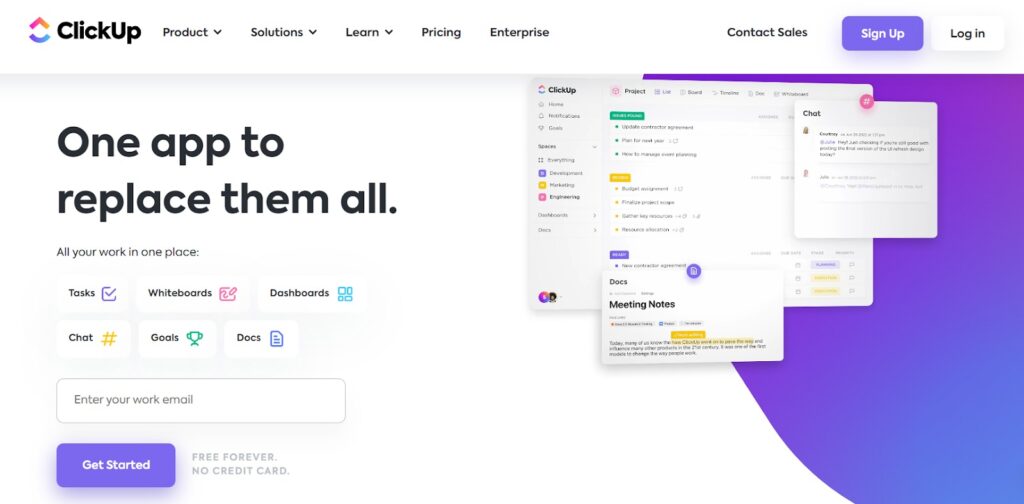
而且,ClickUp 提供免費和付費版本,免費版本已經包含了基本的組織圖製作功能,同時還有其他付費計劃可供選擇,提供更多高級功能和增強的協作能力。
無論是小型團隊還是大型企業,ClickUp 都是一個值得考慮的組織圖製作工具,它結合了組織圖和項目管理的功能,為團隊提供了全面的工作管理解決方案。
ClickUp 架構圖免費範本(人事組織圖範本、公司組織架構範例等等~)
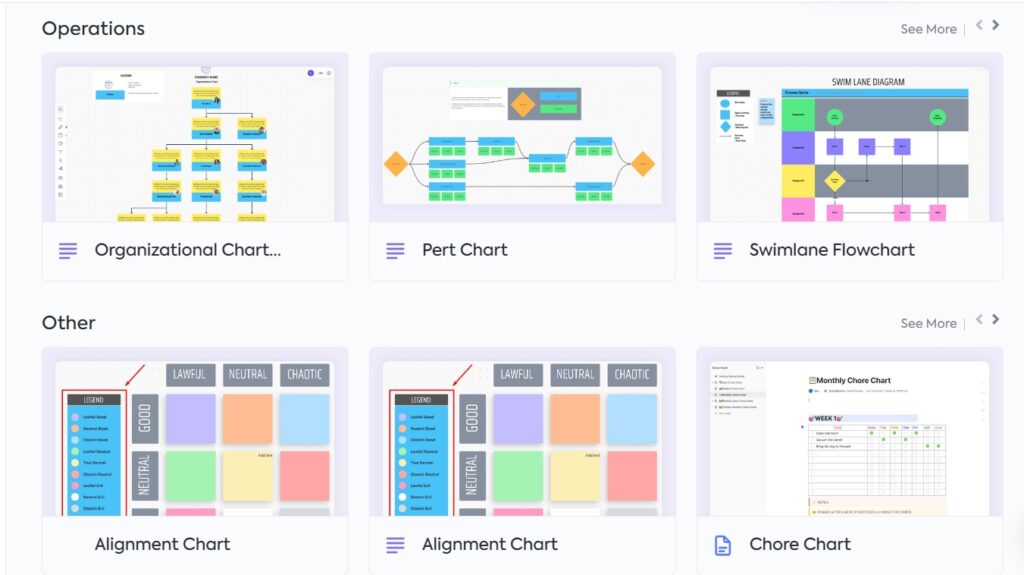
【ClickUp 教學】如何製作組織架構圖?
製作組織架構圖的步驟如下:
- 登入 ClickUp 帳戶:前往 ClickUp 的官方網站並登入你的帳戶。
- 創建一個新工作區:如果你尚未擁有工作區,請創建一個新的工作區。點擊左側菜單欄的 “+ New Space”(新建工作區)並按照指示進行操作。
- 創建一個新的「空白模板」:在工作區中,點擊左側側邊欄的 “Templates”(模板),然後選擇一款合適的組織圖模板;或選擇whiteboard 白板,在白板中選擇合適的模板以開始創建你的組織架構圖(如下圖所示)。
- 添加組織元素:在白板模板中,你可以開始添加組織元素,例如部門、團隊、職位和人員。點擊 “+ Add”(添加)按鈕,然後選擇適當的元素類型,填寫相關資訊,例如名稱、描述和屬性。
- 創建連接線條:使用連接線條來表示不同組織元素之間的關係。點擊 “+ Add”(添加)按鈕,然後選擇 “Connection”(連接)類型,將連接線條拖動到相應的元素之間。
- 設定層級和階層:根據組織的結構和層級,將元素排列成合適的層次結構。你可以通過拖動元素來調整它們的位置和層級關係。
- 自定義屬性:點擊組織元素以編輯和添加自定義屬性,例如職位描述、責任和權限等。這些屬性可以提供更詳細的信息,以便更好地理解組織的內部結構。
- 保存並分享:完成組織架構圖的製作後,點擊右上角的 “Save”(保存)按鈕。你可以選擇將組織架構圖保存在工作區中,並在需要時與團隊成員分享。

這些步驟將幫助你在 ClickUp 中製作組織架構圖。同時,ClickUp 還提供了許多其他功能,例如任務管理、協作工具和整合,你可以根據需要進一步探索和使用這些功能,以更好地管理和組織你的工作。
免費組織圖製作工具:Miro
Miro 作為免費的組織圖製作工具,提供強大的協作和視覺化功能,讓團隊能夠輕鬆製作和共享組織圖。

Miro 功能特點
- 無限畫布空間:Miro 提供了無限畫布空間,讓你能夠自由繪製和設計組織圖,在畫布上添加和排列組織元素,並根據需要調整大小和位置。
- 多種組織元素:Miro 提供了豐富的組織元素,包括方框、圓形、箭頭等,以及各種圖示和圖形元素。你可以使用這些元素來表示部門、職位、人員等,並使用連接線條來建立它們之間的關係。
- 協作和實時編輯:Miro 可以讓多個團隊成員實時協作編輯組織圖,同時看到其它成員的更改,令團隊能夠即時協作、討論和共享想法,提高工作效率。
- 註解和討論:在組織圖上,你可以添加註解、標籤、註記等,以更好地描述和解釋組織結構。你還可以在圖上進行討論,與團隊成員交流意見和想法,以促進更好的理解和合作。
- 模板和工具:Miro 提供了各種預製的組織圖模板,以加速製作過程。你可以從模板庫中選擇適合的模板,然後根據自己的需求進行修改和定製。此外,Miro 還提供了多種繪圖和設計工具,讓你能夠創建出更具創意和專業的組織圖。
- 整合和導出:Miro 可以與其他工具和平台進行無縫整合,例如 Slack、Microsoft Teams、Google Drive 等。你可以將組織圖導出為圖像、PDF 或其他格式,或者將其嵌入到其他文件中,以便更方便地共享和使用。
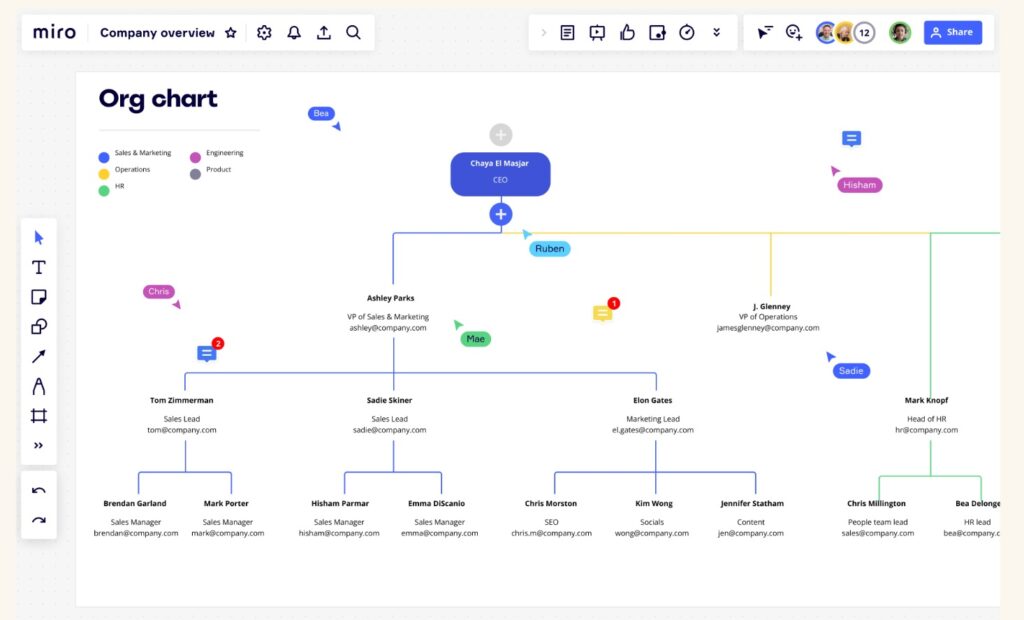
Miro 作為一款功能豐富且易於使用的免費組織圖製作工具,提供了協作、定製和整合等多種功能,適用於團隊和個人。無論你是設計師、項目經理還是團隊成員,Miro 都是一款值得考慮的工具,可以幫助你創建和共享專業級的組織圖。
Miro 架構圖免費範本(企業組織架構範本、部門組織架構範本等等~)
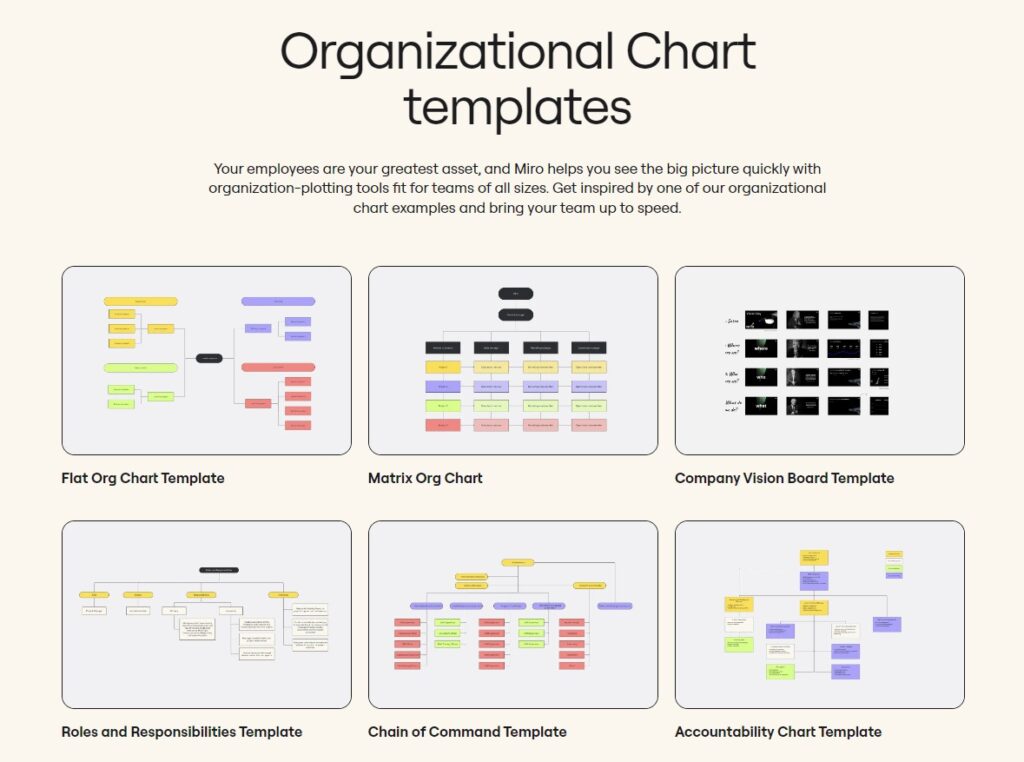
【Miro 教學】如何製作組織架構圖?
- 前往 Miro 的官方網站,登入你的帳戶。
- 在 Miro 頁面上,點擊 “+ Create a new board”(創建新白板)按鈕。
- 在白板上方的搜尋欄中,輸入 “Organization Chart”(組織架構圖),然後選擇相應的模板。
- 從模板中拖動並放置組織元素,例如方框或圓圈,來表示不同的部門、團隊或職位。你可以複製、粘貼和調整元素的大小和位置,以符合你的組織架構需求。
- 選擇組織元素,並使用文本工具添加相應的名稱、職位或員工信息。你還可以調整字體、顏色和其他文本格式選項,以增強可讀性。
- 使用直線工具或箭頭工具在組織元素之間創建連接線,表示它們之間的層次和關係。你可以調整連接線的樣式和顏色,以使組織架構圖更清晰明了。
- 使用 Miro 的註解工具,在組織架構圖上添加說明和附加訊息。你還可以使用聊天和評論功能,與團隊成員進行討論和交流。
- 點擊右上角的 “Share”(分享)按鈕,邀請團隊成員進行協作和評論。你可以通過共享鏈接或添加成員的電子郵件地址,讓他們能夠實時查看和編輯組織架構圖。
- 如果需要將組織架構圖導出或嵌入到其他文件或工具中,點擊 “Export”(導出)按鈕,選擇適合的格式進行導出,例如圖像、PDF 或嵌入碼。

這些步驟可以幫助你在 Miro 中製作組織架構圖。Miro 還提供了更多進階功能和工具,你可以根據需要進一步探索和運用這些功能,以創建更具創意和專業的組織架構圖。
免費組織圖製作工具:Lucidchart
Lucidchart 也是免費的組織圖製作工具,提供了強大的圖形繪製功能和協作工具,讓你能夠輕鬆創建和分享組織圖。

Lucidchart 功能特點
- 多種圖表類型:Lucidchart 支援多種組織圖表類型,包括組織架構圖、流程圖、關係圖、魚骨圖等。你可以根據需要選擇適合的圖表類型,並使用預製的形狀和圖示元素來創建組織圖。
- 強大的繪圖工具:Lucidchart 提供了豐富的繪圖工具,讓你能夠創建專業水準的組織圖。你可以使用線條、箭頭、方框、圓形等工具來表示組織元素和它們之間的關係。此外,還可以調整元素的大小、顏色和樣式,以獲得更具視覺吸引力的組織圖。
- 實時協作和評論:Lucidchart 可以讓多個用戶實時協作編輯組織圖,同時查看對方的更改。你還可以使用註解和評論功能,在圖表上進行交流和討論,以便更好地合作和共享想法。
- 整合和導出:Lucidchart 可以與其他工具和平台進行整合,例如 Google Drive、Microsoft Office、Slack 等。你可以將組織圖導出為圖像、PDF 或其他文件格式,或者直接將圖表嵌入到其他文件中,以便更方便地共享和使用。
- 高級功能和模板:Lucidchart 提供了一系列高級功能,如數據驅動的圖表、自動佈局、專案管理等。此外,Lucidchart 還有豐富的預製模板可以使用,為你節省創建組織圖的時間和精力。
- 安全和隱私:Lucidchart 提供了嚴格的安全措施,保護用戶數據的安全和隱私。你可以根據需要設置訪問權限、分享權限和加密等,確保圖表只能被授權的人員訪問和編輯。
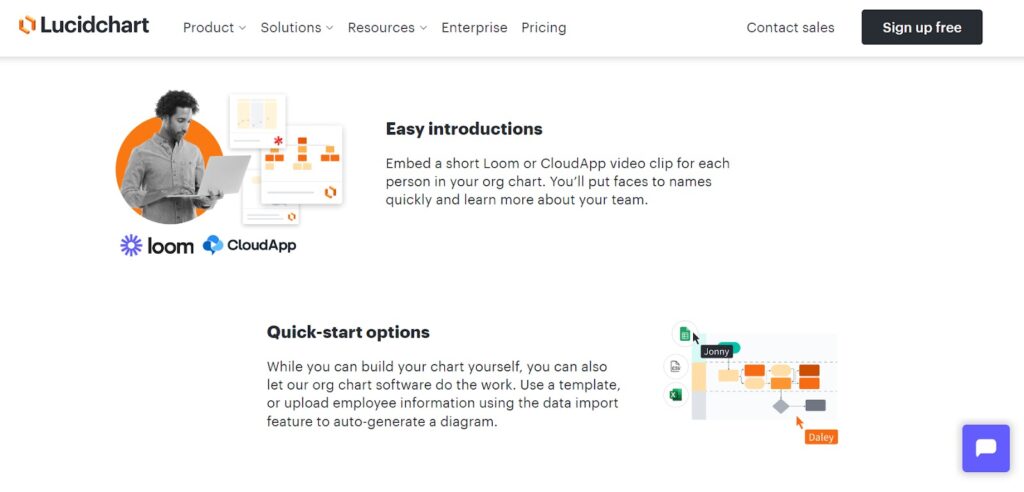
總的來說,Lucidchart 作為功能豐富且易於使用的免費組織圖製作工具,適用於個人使用和團隊協作。無論你是專業繪圖師還是初學者,Lucidchart 都能幫你創建出精美、清晰的組織圖,以便更好地理解和傳達組織結構。
Lucidchart 架構圖免費範本(階層圖模板、組織架構圖範本等等~)
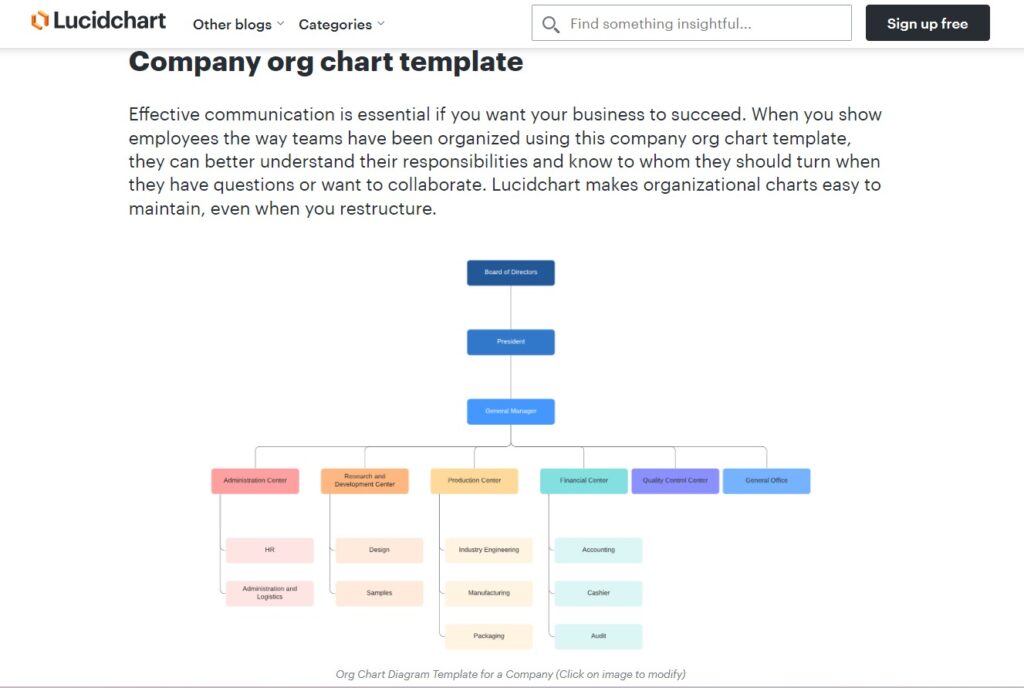
點擊這裡註冊 Lucidchart 免費賬號,一鍵獲取免費組織圖範本!
【Lucidchart 教學】如何製作組織架構圖?
以下是使用 Lucidchart 製作組織架構圖的簡單步驟:
- 前往 Lucidchart 的官方網站,登入你的帳戶。如果還沒有帳戶,可以註冊一個免費帳戶。
- 登入後,在 Lucidchart 頁面上,點擊 “+ Document”(創建新文件)按鈕,然後選擇 “Organizational chart”(組織圖)或 “Hierarchy”(階層圖)作為你的圖表類型模板(如下圖所示)。
- 在圖表中,使用左側的工具欄選擇合適的形狀或圖示元素,例如矩形或圓形,來表示不同的部門、職位或人員。拖動所選元素到圖表中的適當位置。
- 選擇組織元素,使用上方的格式工具欄自定義其外觀。你可以更改元素的顏色、字體、大小和樣式,以符合你的需求。同樣,你可以使用文本工具添加相應的名稱、職位或員工信息。
- 使用連接線工具或箭頭工具,在組織元素之間創建連接線,表示它們之間的層次和關係。將連接線拖動到相應的元素之間,並調整其位置和樣式。
- 使用 Lucidchart 提供的自動佈局功能,輕鬆調整圖表的佈局。點擊工具欄上的 “Arrange”(排列)按鈕,然後選擇適合的佈局選項,例如樹狀結構或層次結構。
- 使用 Lucidchart 的註解工具,在圖表上添加說明和附加訊息。你還可以使用評論功能,與團隊成員進行討論和交流。
- 點擊右上角的 “Share”(分享)按鈕,邀請團隊成員進行協作和評論。你可以通過共享鏈接或添加成員的電子郵件地址,讓他們能夠實時查看和編輯組織架構圖。
- 如果需要將組織架構圖導出或嵌入到其他文件或工具中,點擊 “File”(文件)菜單,然後選擇 “Export”(導出)選項,選擇適合的格式進行導出,例如圖像、PDF 或嵌入碼。

這些步驟可以幫助你在 Lucidchart 中製作組織架構圖。Lucidchart 還提供了更多進階功能和工具,你可以根據需要進一步探索和運用這些功能,以創建更具創意和專業的組織架構圖。
免費組織圖製作工具:Figjam
Figjam 也是一款免費的組織圖製作工具,由Figma開發,專為團隊協作和視覺化工作流程而設計,提供了強大的繪圖和協作功能,讓團隊能夠輕鬆製作和共享組織圖。

Figjam 功能特點
- 組織圖製作:Figjam 提供了易於使用的繪圖工具,讓你能夠輕鬆創建組織圖。你可以使用預設的形狀和連接線條,或者自由繪製和設計自己的組織圖。
- 即時協作:Figjam 可以讓多個團隊成員實時協作編輯組織圖。你可以邀請團隊成員一起編輯,同時看到其它成員的更改,這大大增強了團隊的協作和溝通效率。
- 註解和討論:在組織圖上,你可以添加註解、標籤、圖示等,以便更好地描述和解釋組織結構。此外,你還可以在組織圖上進行討論,提問、回答問題,以便團隊成員能夠更好地理解和參與。
- 模板和元素庫:Figjam 提供了一系列預製的模板和元素,以加速組織圖的製作。你可以從預設的模板中選擇,或者將常用的元素保存到自己的元素庫中,以便在需要時重複使用。
- 整合和導出:Figjam 能夠與其他 Figma 的設計工具和協作平台無縫整合。你可以將組織圖導出為圖像或PDF格式,或將其嵌入到其他工具或文檔中。這使得組織圖更易於共享和使用。
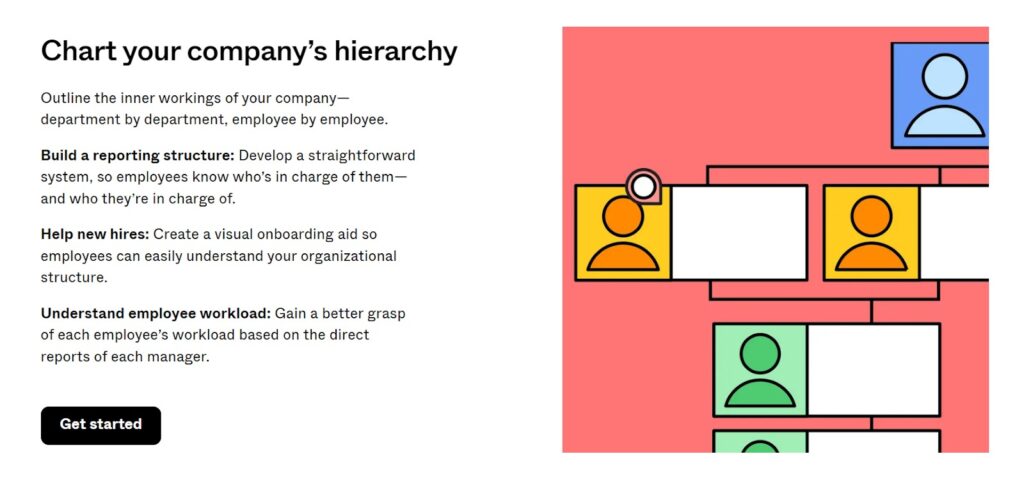
Figjam 的免費版本提供了基本的組織圖製作功能,包括即時協作和註解等。它是一個強大的工具,適用於團隊和個人,幫助你視覺化和組織結構、流程和信息。
如需更多高級功能和協作能力,Figjam 還提供付費計劃供選擇。無論是設計師、項目經理還是團隊成員,Figjam 都是一款值得考慮的免費組織圖製作工具。
Figjam 架構圖免費範本(公司組織圖範本、企業組織圖等等~)
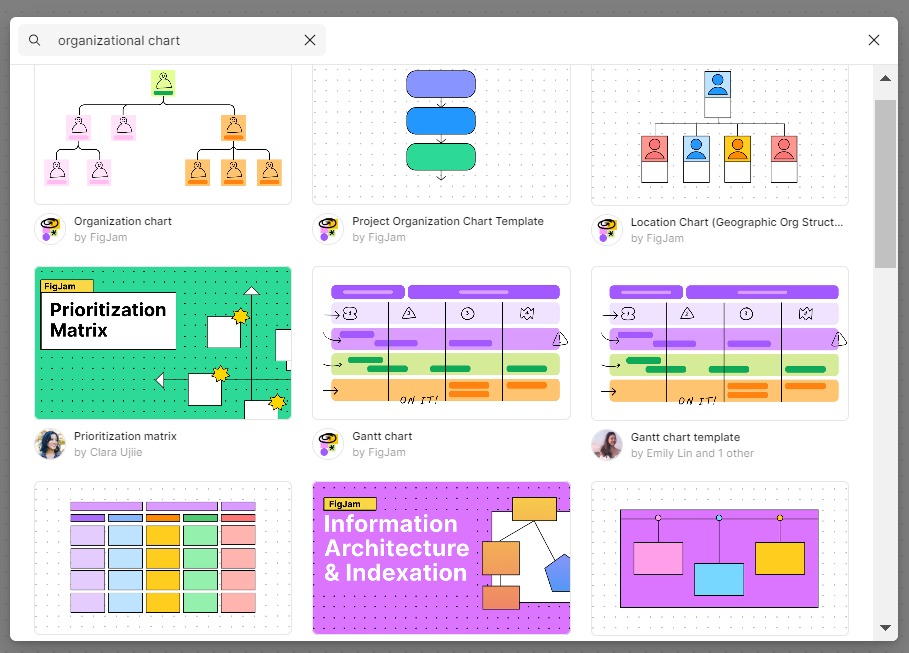
【Figjam 教學】如何製作組織架構圖?
- 前往 Figjam 的官方網站並登入你的帳戶。
- 在 Figjam 頁面右上角上,點擊 “+ Figjam Board”按鈕,然後選擇 “Blank”(空白)模板,或者選擇一個預設的組織架構圖模板(如下圖所示)。
- 使用 Figjam 的繪圖工具在畫布上添加組織元素,例如部門、團隊、職位和人員。你可以使用矩形工具創建方框表示組織元素,並使用箭頭工具創建連接線條來表示它們之間的關係。
- 選擇組織元素,然後使用文本工具添加名稱、描述和其他相關資訊。你還可以使用圖示工具添加圖示或自定義形狀,以更好地表示不同的組織元素。
- 根據組織的層次結構,將元素進行排列和分組。你可以使用 Figjam 的對齊和分佈工具來調整元素的位置和間距,以獲得更整齊的組織架構圖。
- 使用註解工具在組織架構圖上添加註解和標籤,以提供更多的說明和解釋。你還可以在圖上進行討論,與團隊成員交流意見和想法。
- 在右上角點擊 “Share”(分享)按鈕,邀請團隊成員進行協作和評論。你可以共享鏈接給他們,讓他們能夠實時查看和編輯組織架構圖。
- 如果你需要將組織架構圖導出或嵌入到其他文件或工具中,點擊 “Export”(導出)按鈕,選擇適合的格式進行導出。

Figjam 還提供了更多高級的繪圖工具和功能,你可以根據需要探索和運用這些功能,以創建更具創意和豐富的組織架構圖。
除了這幾款熱門的免費組織圖製作工具,你還可以直接通過常用的Microsoft Office微軟工作軟體進行組織架構圖製作,如Word 的SmartArt 功能或Microsoft PowerPoint 中的各種在組織結構圖模板,你可以參考以下教程進行製作:
組織圖 Word怎麼做?
在 Microsoft Word 中製作組織圖,可以使用其內建的階層結構圖功能:
- 打開 Microsoft Word 應用程式,創建一個新的空白文件。
- 在 Word 文檔中,選擇「插入」(Insert)選項卡,然後在「插入圖表」(Insert Chart)區域中,點擊「階層」(Hierarchy)圖表類型,如下圖所示。
- 插入階層結構圖後,將出現一個空白的組織圖模板。使用 Tab 鍵或方向鍵在組織圖中移動,然後按 Enter 鍵添加新的組織元素。按 Tab 鍵可以添加子元素,按 Shift + Tab 鍵可以添加同級元素。
- 選擇組織元素,使用 Word 的字體和段落工具欄自定義其外觀。你可以更改元素的字體、大小、顏色和樣式,以及添加粗體或斜體效果。
- 選擇組織圖,然後在「圖表工具」(Chart Tools)選項卡中,點擊「圖表佈局」(Chart Layouts)或「快速佈局」(Quick Layouts)下拉菜單,選擇適合的佈局選項。
- 將滑鼠移動到一個元素上,然後點擊元素旁邊的「+ 添加形狀」(Add Shape)按鈕,在該元素下方或側邊添加新的組織元素。你可以使用這種方式建立元素之間的連接。
- 選擇一個連接線,然後使用 Word 的線條工具欄調整線條的樣式、粗細和顏色,以使組織圖更具可讀性和清晰度。
- 使用 Word 的註解工具,在組織圖上添加說明和附加訊息。你可以使用插入註解或添加註釋的方式與團隊成員進行討論和交流。
- 完成組織圖後,保存 Word 文件,並根據需要進行進一步的編輯和格式化。

以上步驟應該能夠幫助你在 Microsoft Word 中製作組織圖。不過,Word 的圖表功能可能相對簡單,如果你需要更高級和專業的組織圖功能,可以考慮使用專門的圖表軟件或工具,如 Figjam 或其他專業圖表軟件。
PPT 心智圖 架構圖怎麼做?
在 Microsoft PowerPoint 中製作心智圖(Mind Map)或組織圖(Organizational chart)可以使用以下步驟:
- 打開 Microsoft PowerPoint 應用程式,創建一個新的空白投影片。
- 在[檔案] 索引標籤上,點擊「新增」。
- 然後點擊 [搜尋線上範本與主題] 方塊,輸入「組織結構」,點擊[開始搜尋] ,如下圖所示。
- 從搜尋結果中選擇「組織結構」,然後點擊「建立」,你可以自訂圖表的許多層面。
- 若要以你自己的文字取代預留位置文字,請在每一個圖案內按一下,醒目提示你要變更的文字,然後輸入文字。
- 根據需要,調整形狀的位置和佈局,以使心智圖或架構圖看起來有組織且易於閱讀。使用線條工具或箭頭工具,在形狀之間創建連接線,表示它們之間的關係。
- 如果你希望更豐富和有吸引力,可以在心智圖中添加圖示或圖像。選擇「插入」(Insert)選項卡,然後在「插入圖片」(Insert Picture)區域中,選擇你的圖示或圖像文件。
- 如果你想為投影片添加一些動態效果,可以使用 PowerPoint 的動畫和轉場功能。選擇「動畫」(Animations)選項卡和「轉場」(Transitions)選項卡,然後選擇適合的效果和過渡效果。
- 完成心智圖或組織架構圖後,保存 PowerPoint 簡報,並根據需要進一步的編輯和格式化。

心智圖和架構圖是靈活的圖形工具,你可以根據需要自由調整和擴展它們,以展示你的思維和組織結構。
關於組織圖的常見問題(FAQs)
組織圖是一種圖形化表示組織結構的工具。它通過展示不同層級的職位、部門和人員之間的關係,提供了一個視覺化的方式來理解組織的架構和層級。
組織圖對組織很重要,因為它能夠幫助人們理解組織的結構和層級。它可以顯示不同部門和職位之間的關係,幫助確定責任和權力的分配,以及促進有效的溝通和協作。
創建組織圖的方法有很多種。你可以使用專業的圖表繪製軟件,如Microsoft Visio、ClickUp、Figjam、Miro、Lucidchart等,來繪製組織圖。另外,你還可以使用簡單的繪圖工具,如Microsoft PowerPoint或手繪圖表來創建組織圖。
組織圖中常見的符號和圖形含義如下:
矩形框:代表職位或人員。
實線:表示直接的權力關係或報告關係。
虛線:表示間接的權力關係或諮詢關係。
垂直線:表示不同層級之間的關係。
水平線:表示同一層級的關係。
箭頭:表示信息流或報告關係。
組織圖的常見類型包括:
功能性組織圖:按照不同的職能或部門來組織,如市場部、營銷部等。
產品組織圖:按照不同的產品或產品線來組織,如服裝部、家電部等。
地理組織圖:按照不同的地理位置或區域來組織,如分公司、地區經理等。
矩陣組織圖:結合了功能性和產品性組織結構,通常用於複雜的組織環境。
階層組織圖:按照層級結構來組織,如CEO、副總裁、經理等。
組織圖的優點包括:
提供了對組織結構的清晰視覺化呈現。
幫助確定責任和權力的分配。
促進不同部門之間的協作和溝通。
幫助新成員快速理解組織結構和層級。
組織圖的局限性包括:
組織圖無法完全反映組織的動態性和變化。
組織圖可能無法準確呈現複雜的權力關係和交互作用。
組織圖可能會過度簡化組織的實際情況。
組織圖可能會遺漏一些非正式的人際關係和溝通渠道。
為了確保組織圖的準確性和有效性,應該定期更新和維護組織圖。當組織結構發生變化時(例如新增職位、調整部門等),應該及時更新組織圖。同時,建議定期審查組織圖,以確保其與實際情況保持一致。
組織圖是一種圖形化工具,用於展示組織的結構和層級。組織架構則是指組織的整體設計和結構,包括組織的目標、職能、權力關係、決策層級等。組織圖是組織架構的一種呈現方式之一,它通過圖形化的方式展示組織架構的各個方面。
是的,組織圖對於不同類型的組織都適用。無論是小型企業、大型公司、非營利組織還是政府機構,組織圖都可以用來呈現和理解組織的結構和層級。不同類型的組織可能有不同的組織圖類型和結構,但組織圖的基本原則和目的在不同組織中都是相似的。
















